Всплывающее сообщение о незащищенности подключения появляется при неудачной попытке перейти на веб-ресурс с защищённым соединением, у которого Mozilla не смогла проверить сертификаты. Поскольку проверка безуспешна, веб-браузер даёт предупреждение о возможности возникновения опасности, после чего блокирует данный сайт, выявляя уведомление.
Оглавление:
Способ 1: Устранение проблемы путем настройки даты и времени
Понять, что нужно сменить часовой пояс довольно просто – необходимо просмотреть несколько сайтов. При блокировке сразу нескольких источников становится ясным, что нужно прибегнуть к этому методу:
- Жмите «Пуск». Среди открывшегося списка понадобится кликнуть правой клавишей мышки на «Параметры» (подходит для систем Windows 10).
- Откроется новое окошко, где необходимо выбрать «Язык и время» (сюда же можно попасть, используя комбинацию клавиш Win+I).
- Настройте время автоматически, нажав клавишу «Изменить», и нажмите Вкл. напротив пункта «Установки автоматического времени».
- Чтобы попасть в данный параметр на компьютере с Windows 7, зайдите в «Панель управления».
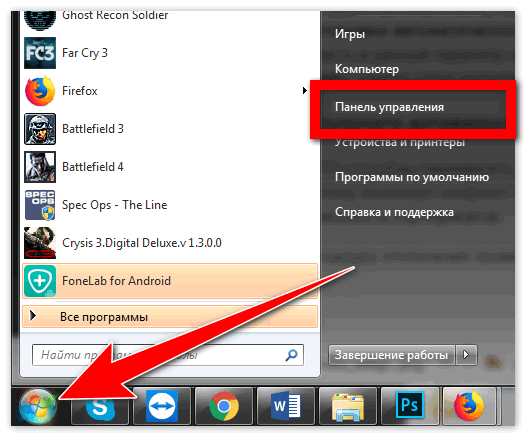
- Сверху стоит переключить Просмотр на «Дату и время».
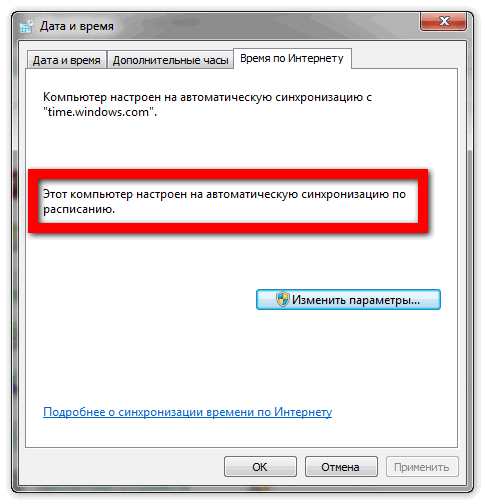
Способ 2: Отключите антивирусную программу
Антивирусные ПО способны перехватить соединение прослушки и мониторинга одновременно с браузером. Поэтому возникает конфликт программ, и обозреватель не в состоянии адекватно проверить правильность сертификатов.
Рассмотрим процедуру отключение проверки https и ssl протоколов:
- Касперский. Через главное меню нажмите Настройки -> Дополнительно -> Сеть. Найдите опцию сканирования зашифрованных соединений и поставьте галочку напротив «Не сканировать». Подтвердите действие, нажав Ок.
- Аваст. Через надстройки отыщите «Активная защита» и жмите по «Настройка с веб-щитом».
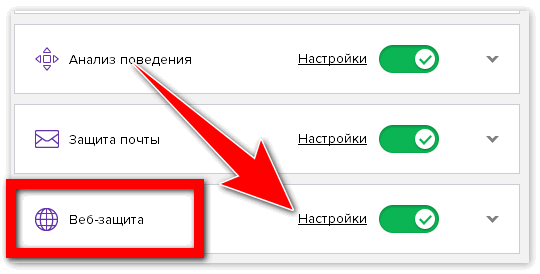 Снимите галочку напротив опции включения https-сканирования. ОК.
Снимите галочку напротив опции включения https-сканирования. ОК.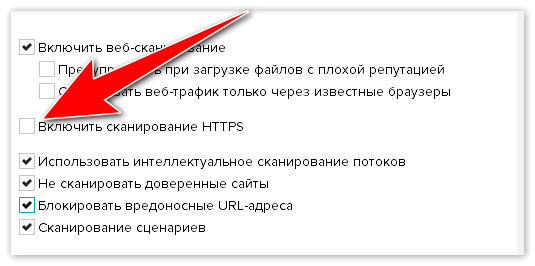
- ЕСЕТ.
Способ 3: Добавление в исключения
В случае, когда проблема возникает только с одним сайтом, вы сможете добавить его в исключения. Выполните нижеприведённые шаги для решения вопроса:
- При всплывании окошка нажмите на нём «Дополнительно».
- Открывшееся окно внизу содержит вкладку «Добавить исключение…».
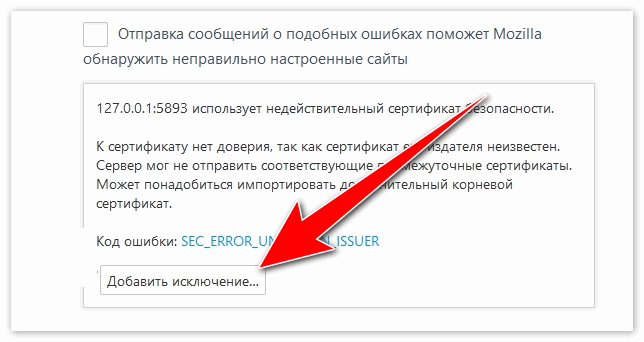
- Останется нажать кнопку «Подтвердить исключение безопасности».
Способ 4: Удалите хранилище сертификатов
Вполне возможно, что файл сертификата поврежден, поэтому для генерации нового файла обозревателю понадобится удаление старого. Проделайте следующие шаги:
- Справа веб-браузера выберите среди списка пункт «Справка».
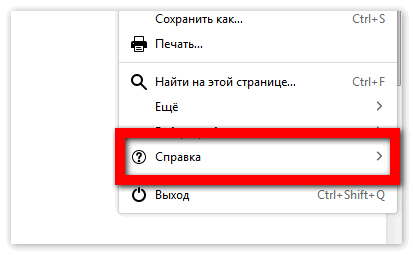
- Выберите информацию для разрешения проблем (либо нажав в поисковой строке браузера about:support).
- Среди открывшегося списка сведений отыщите «Папка профиля» и кликните открыть папку. Закройте приложение Mozilla.
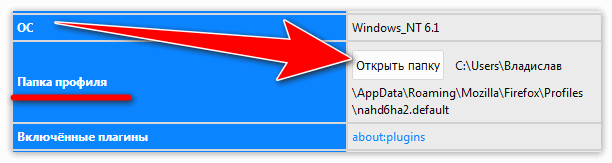
- Удалите файл cert8.db, после чего вновь загрузите Мозиллу.
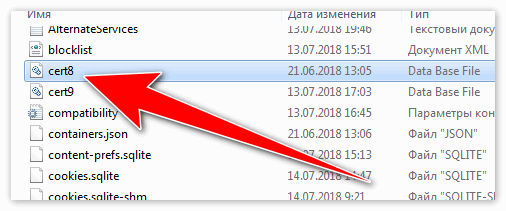
- Проверьте работу сайтов.
В случае временного устранения проблемы можно воспользоваться «Режимом Инкогнито», который не сохраняет информацию поиска, кэша, cookie и прочего. Именно он позволяет посещать веб-ресурсы, запрещённые Фаерфокс.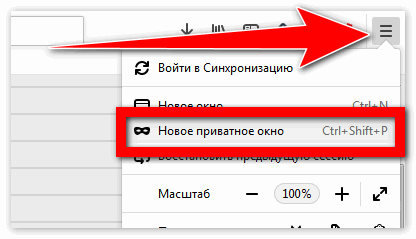
На крайний случай обновите операционную систему, поскольку система проверки сертификатов проводится сервисами, встроенными в ОС Windows.







Здравствуйте!
Мы ищем хорошие сайты для покупки и дальнейшего развития.
Понравился ваш проект firefox-browsers.ru. Прямо сейчас рассматриваю его к приобретению.
Готов купить его за 15 месяцев окупаемости (доход в месяц * 15). Цена может быть пересмотрена в большую сторону.
Если вам это интересно, то можем обсудить по почте kuprdimasites@gmail.com, телефону +79959176538 (whatsapp) или Telegram (kupratsevich).
Что скажете?